|
AUTUMN LEAVES

Ce tutoriel a été créé et traduit avec CorelX12, mais il peut également être exécuté avec les autres versions. Suivant la version utilisée, vous pouvez obtenir des résultats différents. Depuis la version X4, la fonction Image>Miroir a été remplacée par Image>Renverser horizontalement, et Image>Renverser avec Image>Renverser verticalement . Dans les versions X5 et X6, les fonctions ont été améliorées par la mise à disposition du menu Objets. Avec la nouvelle version X7, nous avons encore Image>Miroir et Image>Renverser/Retourner, mais avec nouvelles différences. Voir les détails à ce sujet ici Certaines dénominations ont changées entre les versions de PSP. Les plus frequentes dénominations utilisées:   Vos versions ici Vos versions ici Nécessaire pour réaliser ce tutoriel: Un tube à choix. Matériel ici Pour le tube merci Maryse (vous pouvez décharger le tube ici Pour un masque merci Narah. Le reste du matériel est de Tati (ici les liens vers les sites des créateurs de tubes) Modules Externes: consulter, si nécessaire, ma section des filtres ici Filters Unlimited 2.0 ici Toadies - What are you, Weaver ici AP [Lines] - Lines SilverLining ici AAA Frames - Foto Frame ici Filtres Toadies peuvent être utilisés seuls ou importés dans Filters Unlimited. voir comment le faire ici). Si un filtre est fourni avec cette icône,  en fonction des couleurs utilisées, vous pouvez changer le mode mélange et l'opacité des calques. Placer les sélections dans le dossier Sélections. Ouvrir les masques dans PSP et les minimiser avec le reste du matériel. Choisir des couleurs en fonction de votre tube. Ci-dessous la palette des couleurs  1. Placer en avant plan la couleur #39281b, et en arrière plan la couleur #be652a. 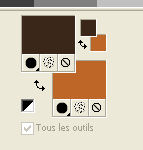 2. Ouvrir une nouvelle image transparente 900 x 550 pixels. 3. Sélections>Sélectionner tout. Ouvrir l'image Fondo_Autumn Leaves et Édition>Copier. Revenir sur votre travail et Édition>Coller dans la sélection. Sélections>Désélectionner tout. 4. Réglage>Flou>Flou radial. 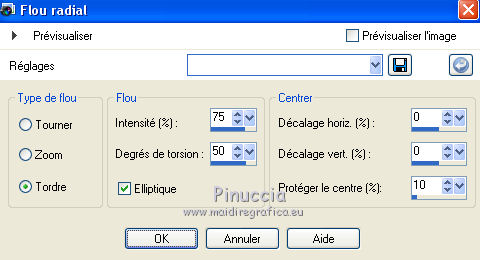 5. Effets>Effets d'image>Mosaïque sans jointures, par défaut  6. Effets>Modules Externes>Toadies - Weaver. 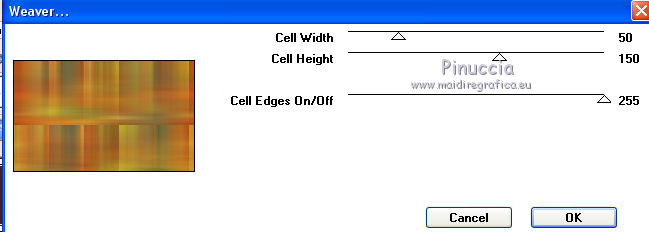 7. Calques>Dupliquer. Calques>Nouveau calque de masque>A partir d'une image. Ouvrir le menu deroulant sous la fenêtre d'origine et vous verrez la liste des images ouvertes. Sélectionner le masque Narah_Mask_1276.  Calques>Fusionner>Fusionner le groupe. 9. Effets>Effets 3D>Ombre portée, couleur noire. 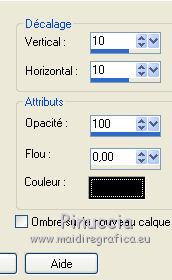 Répéter Ombre portée vertical et horizontal -10. 10. Placer le calque en mode Écran. 11. Vous positionner sur le calque du bas de la pile, Raster 1. Sélections>Charger/Enregistrer une sélection>Charger à partir du disque. Chercher et charger la sélection TD_Autumn_Leaves_Sel1. 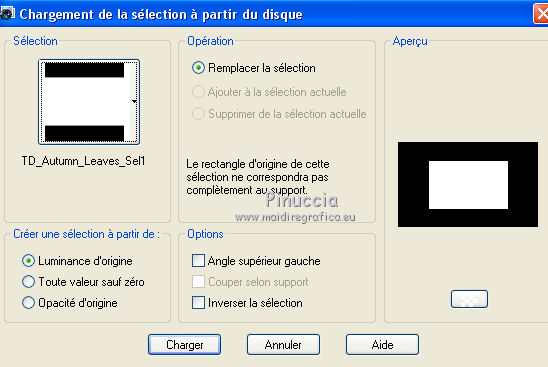 Sélections>Transformer la sélection en calque. Placer le calque en mode Écran. Garder sélectionné. 12. Vous positionner sur le calque du haut de la pile, Groupe-Copie de Raster 1. Presser CANC sur le clavier  Sélections>Désélectionner tout. 13. Vous positionner sur le calque de dessous sélection transformée. 14. Ouvrir le tube TD_Misted_Autumn_Leaves et Édition>Copier. Revenir sur votre travail et Édition>Coller comme nouveau calque. 15. Vous positionner sur le calque du haut de la pile, Groupe-Copie de Raster 1. Calques>Nouveau calque raster. Remplir  avec la couleur d'arrière plan #be652a. avec la couleur d'arrière plan #be652a.16. Calques>Nouveau calque de masque>A partir d'une image. Ouvrir le menu deroulant sous la fenêtre d'origine et sélectionner le masque TD_Mask_Autumn_Leaves.  Calques>Fusionner>Fusionner le groupe. Placer le calque en mode Multiplier. 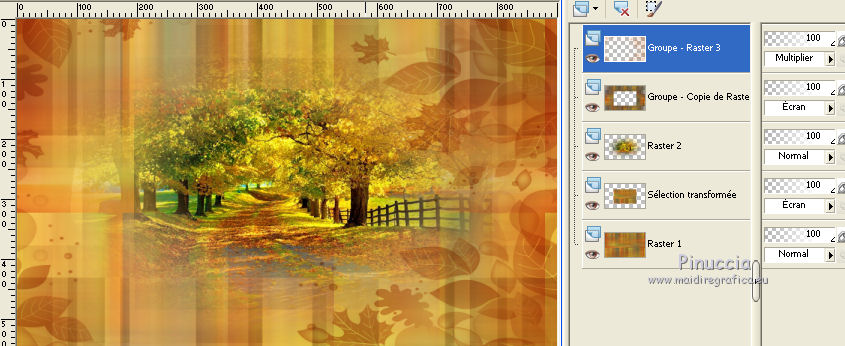 17. Édition>Copie Spéciale>Copier avec fusion. Édition>Coller comme nouveau calque. Image>Miroir. 18. Effets>Modules Externes>AAA Frames - Foto Frame. 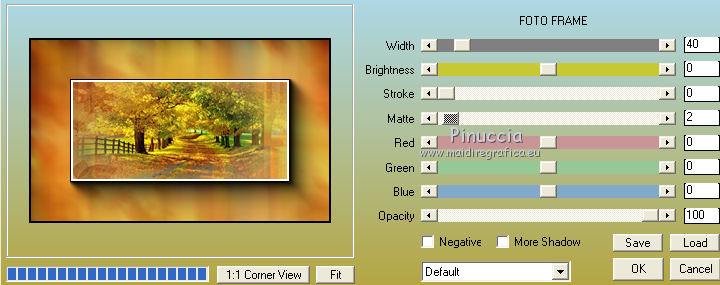 19. Image>Redimensionner, à 70%, redimensionner tous les calques décoché. 20. Effets>Effets 3D>Ombre portée, couleur d'arrière plan #be652a ombre sur le nouveau calque coché  21. Vous positionner sur le calque du haut de la pile, Raster 3. Répéter Ombre portée, vertical et horizontal -10. 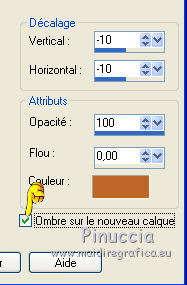 22. Calques>Fusionner>Fusionner le calque de dessous. 23. Effets>Modules Externes>Toadies - What are you, par défaut. 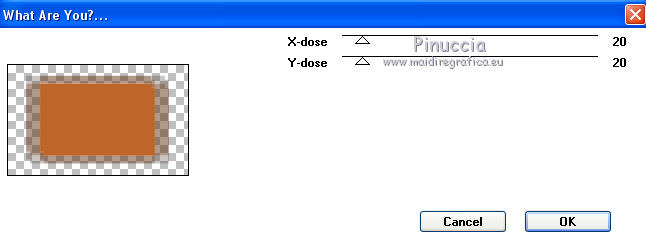 Note: Rappelez-vous de garder en arrière plan la couleur 2 #be652a. 24. Vous positionner sur le calque Groupe-Copie de Raster 1. 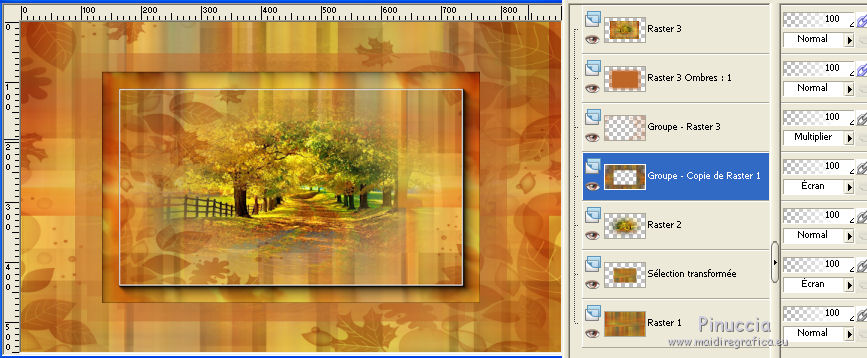 25. Sélections>Charger/Enregistrer une sélection>Charger à partir du disque. Chercher et charger la sélection TD_Autumn_Leaves_Sel2 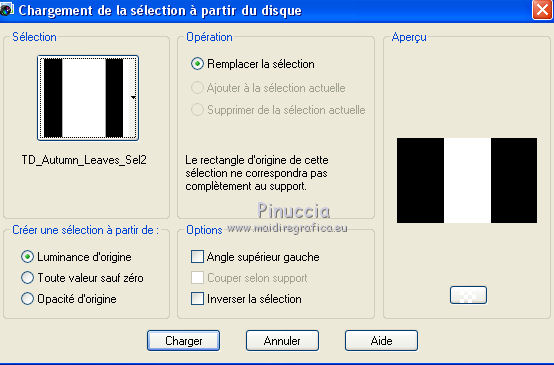 Sélections>Transformer la sélection en calque. Sélections>Désélectionner tout. 26. Effets>Modules Externes>AP [Lines] - Lines SilverLining,. 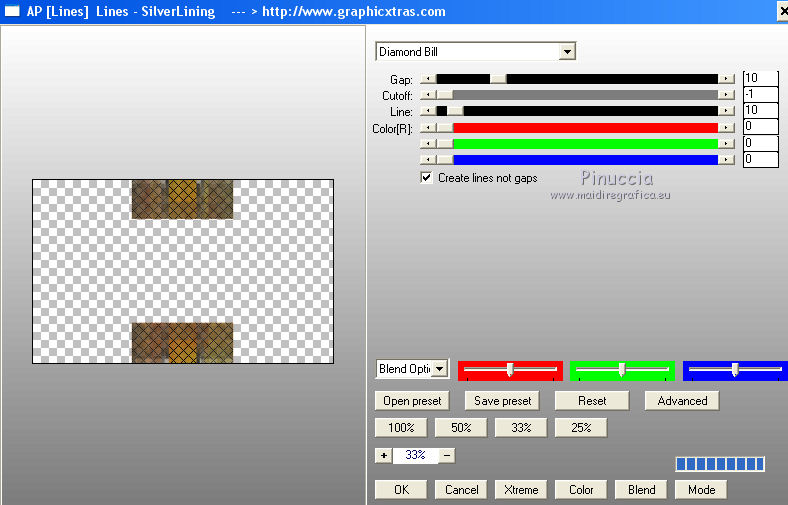 Placer le calque en mode Écran. 27. Effets>Effets d'image>Mosaïque sans jointures, côte à côte.  Effets>Effets de bords>Accentuer. 28. Vous positionner sur le calque du haut de la pile, Raster 1. Placer en avan plan la couleur 4 #e1b254. 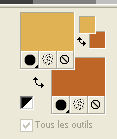 Calques>Nouveau calque raster. Remplir  le calque avec la couleur 4 d'avant plan #e1b254. le calque avec la couleur 4 d'avant plan #e1b254.29. Calques>Nouveau calque de masque>A partir d'une image. Ouvrir le menu deroulant sous la fenêtre d'origine et sélectionner le masque TD_Mask2_Autumn_Leaves.  Calques>Fusionner>Fusionner le groupe. Placer le calque en mode Écran. 30. Ouvrir le tube TD_Texto_Autumn_Leaves et Édition>Copier. Revenir sur votre travail et Édition>Coller comme nouveau calque. 31. Touche K sur le clavier pour activer l'outil Sélecteur  et placer Position horiz.: 6,00 et Position vert.: 123,00. 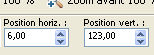 Touche M pour désélectionner l'outil. Placer le calque en mode Lumière dure. 32. Pour les bords: placer en avant plan la couleur 1 #39281b, et garder en arrière plan la couleur 2 #be652a. 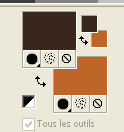 Image>Ajouter des bordures, 1 pixels, symétrique, couleur d'avant plan (1) #39281b. Image>Ajouter des bordures, 2 pixels, symétrique, couleur #ffffff. Image>Ajouter des bordures, 1 pixels, symétrique, couleur d'avant plan (1) #39281b. Image>Ajouter des bordures, 15 pixels, symétrique, couleur d'arrière plan (2) #be652a. Image>Ajouter des bordures, 1 pixels, symétrique, couleur d'avant plan (1) #39281b. Image>Ajouter des bordures, 10 pixels, symétrique, couleur 4 #e1b254. Image>Ajouter des bordures, 1 pixels, symétrique, couleur d'avant plan (1) #39281b. Image>Ajouter des bordures, 3 pixels, symétrique, couleur #ffffff. Image>Ajouter des bordures, 2 pixels, symétrique, couleur 3 #7f3331. Image>Ajouter des bordures, 35 pixels, symétrique, couleur #ffffff. 33. Ouvrir le tube TD_WordArt_Autumn_Leaves et Édition>Copier. Revenir sur votre travail et Édition>Coller comme nouveau calque. 34. Touche K sur le clavier pour activer l'outil Sélecteur  et placer Position horiz.: 88,00 et Position vert.: 515,00. 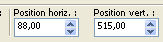 Touche M pour désélectionner l'outil. 35. Ouvrir le tube choisi et Édition>Copier. Revenir sur votre travail et Édition>Coller comme nouveau calque. Image>Redimensionner, si nécessaire, redimensionner tous les calques décoché. Déplacer  le tube à droite. le tube à droite.Si vous avez choisi le même tube que moi: Image>Redimensionner, à 70%, redimensionner tous les calques décoché. Image>Miroir. Réglage>Netteté>Netteté. 36. Touche K sur le clavier pour activer l'outil Sélecteur  et placer Position horiz.: 676,00 et Position vert.: 11,00. 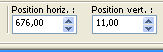 Touche M pour désélectionner l'outil. 37. Effets>Effets 3D>Ombre portée, couleur noire.  38. Signer votre travail sur un nouveau calque. 39. Image>Ajouter des bordures, 1 pixels, symétrique, couleur d'avant plan (1) #39281b. Image>Ajouter des bordures, 2 pixels, symétrique, couleur 5 #c5c713. Image>Ajouter des bordures, 1 pixels, symétrique, couleur d'avant plan (1) #39281b. 40. Image>Redimensionner, 900 pixels de largeur, redimensionner tous les calques coché. 41. Réglage>Netteté>Masque flou. 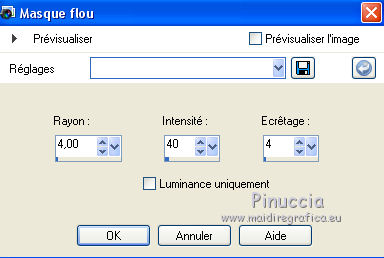 42. Enregistrer en jpg. Version avec tubes de Maryse et Jewel    Vos versions ici Vos versions ici Si vous avez des problèmes, ou des doutes, ou vous trouvez un link modifié, ou seulement pour me dire que ce tutoriel vous a plu, vous pouvez m'écrire. 6 Avril 2021 |




